インターネットアクセスにプロキシを使用していて、Windowsを使用している前提で
- BIMxの出力先を「BIMx Model Transferサイトにアップロード」にするとアップロードがいつまで経っても終わらない
- Pythonパレットを起動すると「Pythonインタープリタを検索中」と出て起動しない
- Twinmotion/LumionのOpenStreetMapが使えない
という症状がある方は、今回紹介する方法で解決する可能性があります。
※会社によってネットワーク設定は異なるため、様々な原因が考えられるので、ひとつの選択肢として参考にしてください。
※Windowsの環境変数を変更しますので、組織に所属されている方はIT管理部署等に相談の上変更した方が良いと思います。
通常のプロキシ設定の確認
スタートメニューの歯車を押して設定を開き、「ネットワークとインターネット」>「プロキシ」から設定を確認します。

手動プロキシを使用している場合はここの「アドレス」「ポート」をメモして下さい。
セットアップスクリプトを使用している場合は、IT管理部署等にプロキシのアドレスとポート番号を問い合わせて下さい。
環境変数の変更
スタートボタンを右クリックして、出てきたメニューから「ファイル名を指定して実行」を選択します。
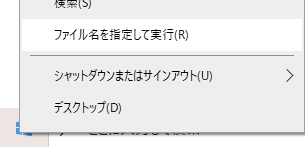
sysdm.cplと入力してOKを押します。
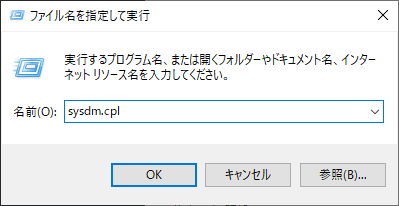
「システムのプロパティ」ウィンドウが開くので「詳細設定」タブを開きます。
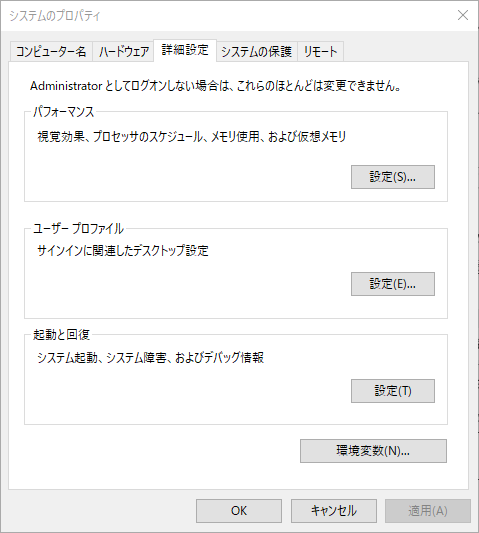
右下の「環境変数」ボタンを押して環境変数ウィンドウを開きます。
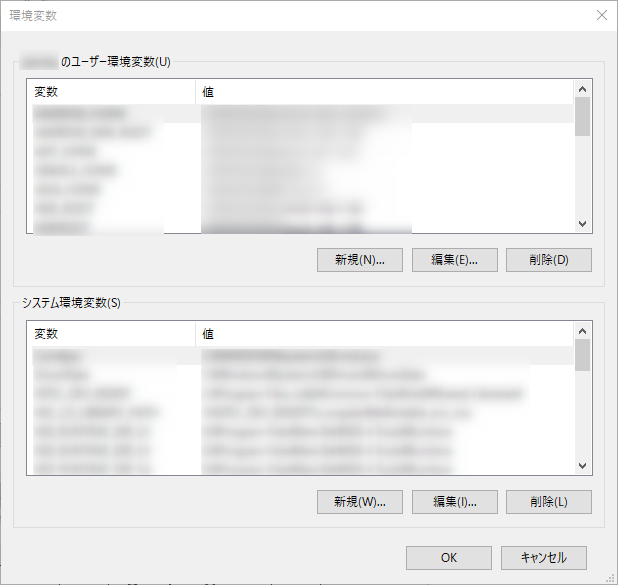
上段、「(ユーザー名)のユーザー環境変数」の「新規」ボタンを押します。
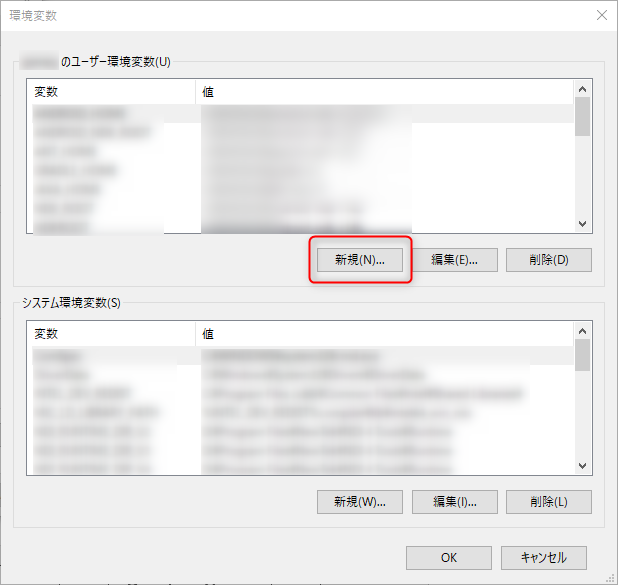
「新しいユーザー変数」ウィンドウが開くので「通常のプロキシ設定の確認」で調べた情報を元に半角で以下のように入力します。
変数名/HTTP_PROXY
変数値/(プロキシのアドレス):(ポート番号)
例えばプロキシアドレスがhttp://aaa.proxy.co.jpでポートが8080の場合は
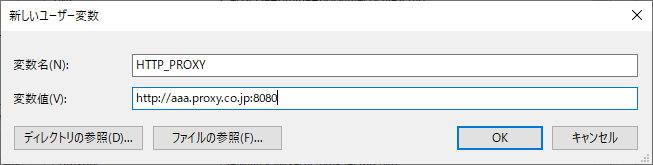
です。
OKを押すと下のように登録されます。
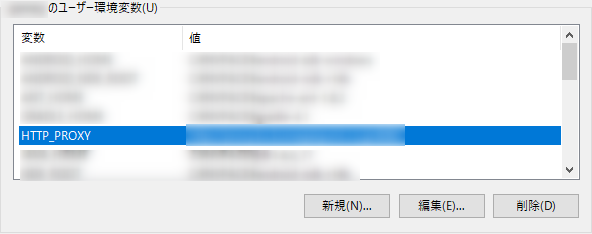
同様に以下の2つも登録します。
変数名/HTTPS_PROXY
変数値/(プロキシのアドレス):(ポート番号)
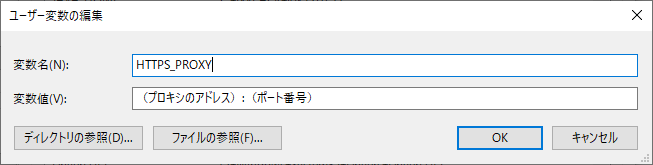
変数名/NO_PROXY
変数値/127.0.0.1
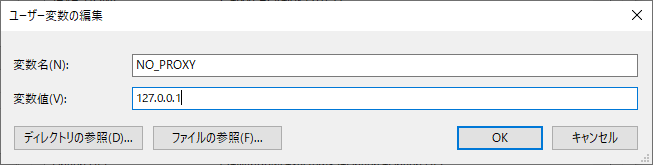
「OK」を2回押して、「環境変数」ウィンドウ「システムのプロパティ」ウィンドウを閉じます。
Archicadを起動して、PythonパレットやBIMxModelTransferサイトへのアップロードを試すと出来るようになっています。
おわりに
いかがでしたでしょうか。
出来ないと半ば諦めていましたが、弊社環境ではこれでうまくいきました。
ちなみに
なぜこれで使えるようになるのか、筆者も完全に理解はしていませんが、どうやらArchicadやTwinmotionといったソフトウェアが通信する際に、機能によって「HTTP_PROXY」または「HTTPS_PROXY」の値を読み込んでいるようです。
Pythonパレットは、ArchicadとPython間をローカルな(インターネットを介さない)通信をしているので、そこにプロキシが適用されないように「NO_PROXY」でローカル通信でのプロキシ使用を除外している、という仕組みのようです。
ちなみに2
「ユーザー変数」ではなく「システム変数」に同じ設定をすると、現在ログインしているユーザー以外にも効果があります。
その場合は変数設定後、PCの再起動が必須なのでご注意下さい。
ちなみに3
詳しく試してはいませんが、Twinmotionを起動するときに必要な、EpicGamesLauncherがプロキシを読めない場合も、この設定が効くと思います。
Oculusアプリのログインがプロキシ環境で弾かれるのはこれでは解消しませんでした。
うまくいく方法をご存知でしたら誰か教えて下さい…

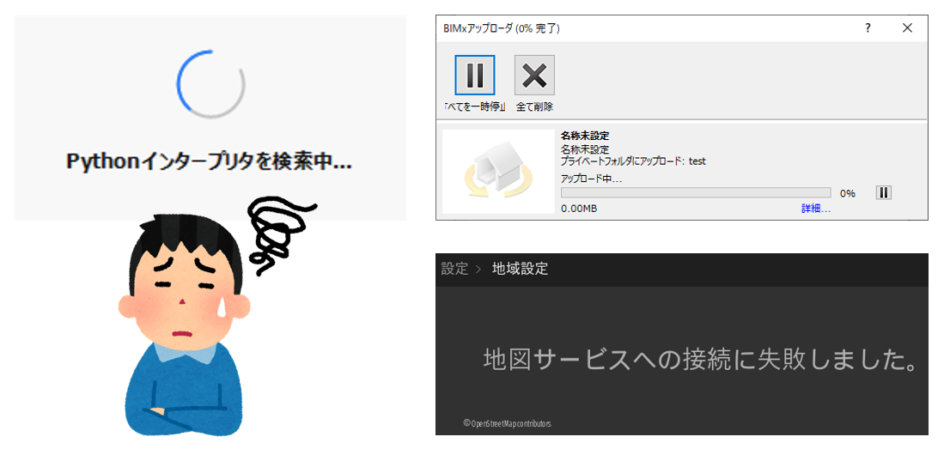

弊社もEpicGamesLauncherがダウンロード出来ませんでしたが
上記手順で解決いたしました
ありがとうございますm(_ _)m